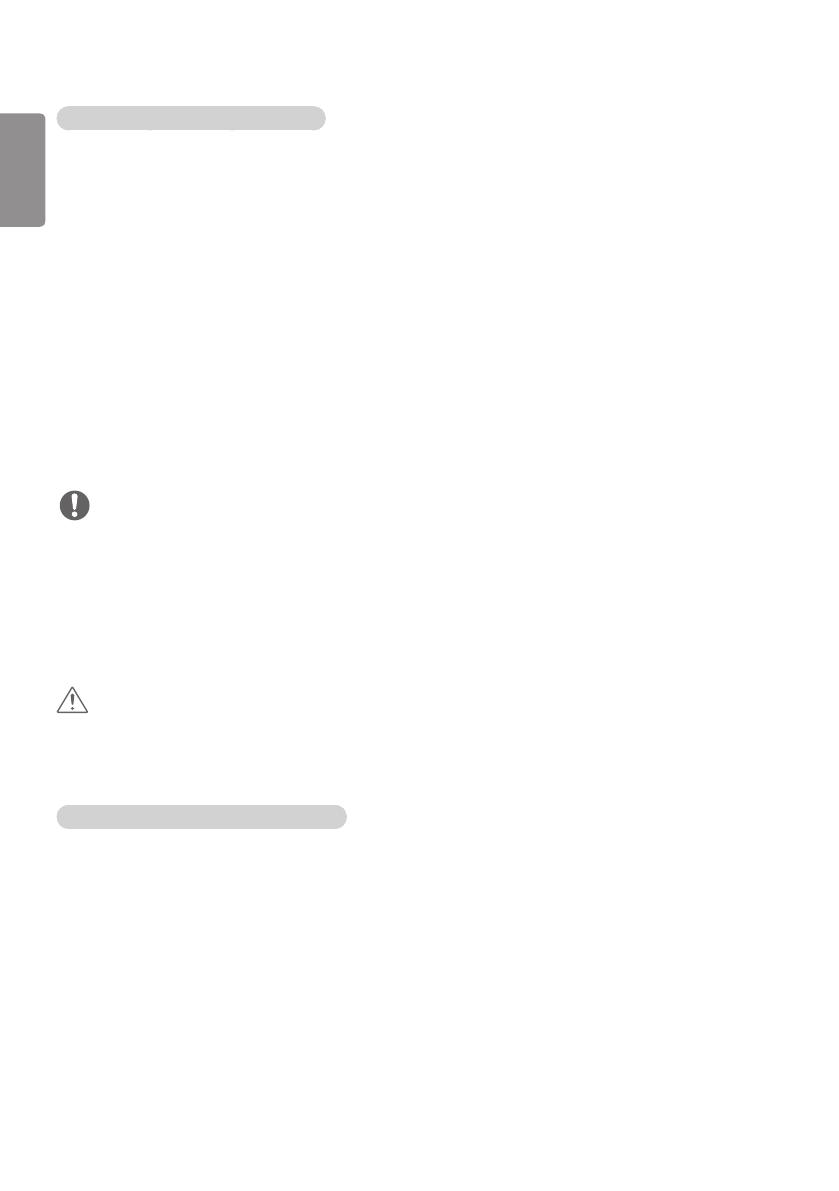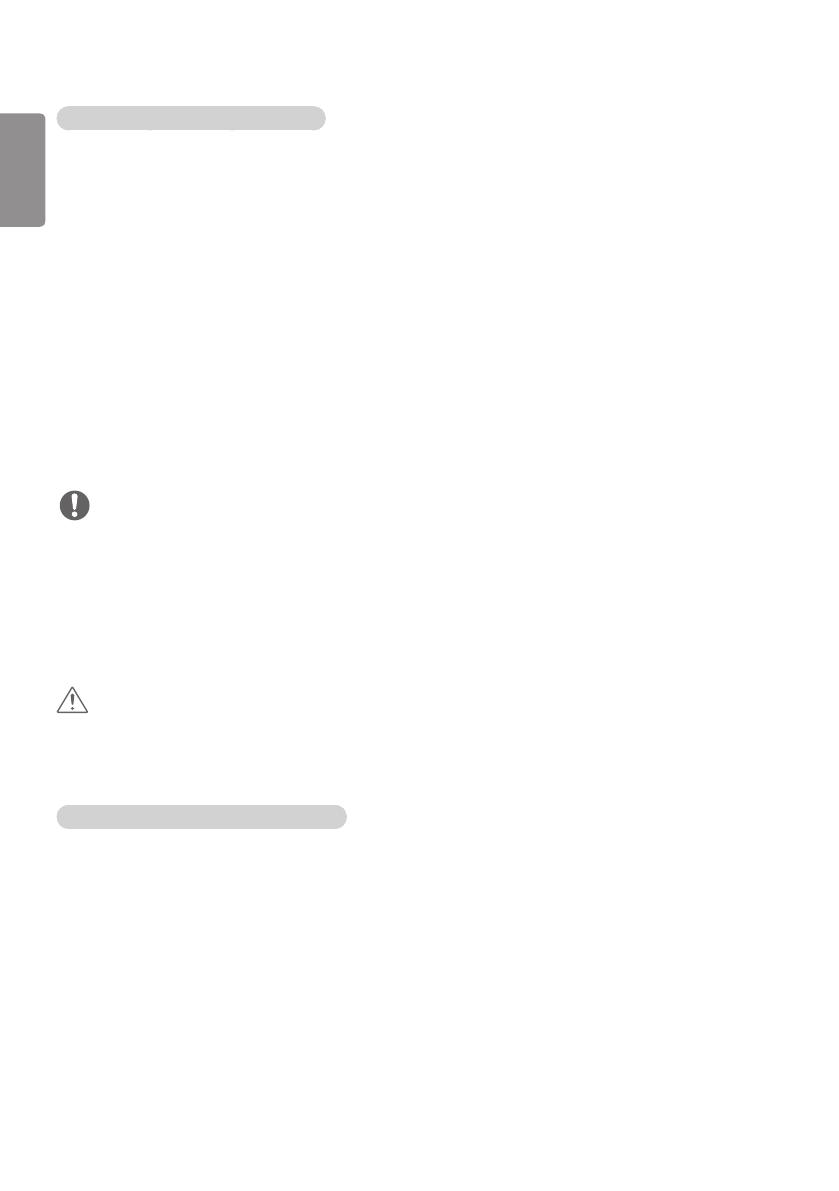
10
DEUTSCH
Tipps für die Netzwerkeinstellungen
• Verwenden Sie für dieses Display ein LAN-Standardkabel (Cat5 oder höher mit RJ45-Stecker).
• Viele Probleme mit der Netzwerkverbindung, die während der Einrichtung auftreten, können gelöst
werden, indem der Router bzw. das Modem zurückgesetzt wird. Nach der Verbindung des Displays mit
dem Heimnetzwerk müssen Sie das Gerät kurz ausschalten und/oder das Netzkabel des Routers bzw.
Kabelmodems für das Heimnetzwerk ziehen. Schalten Sie das Gerät dann wieder ein, und/oder stecken Sie
das Netzkabel wieder in die Steckdose.
• Je nach Internetdienstanbieter und dessen Nutzungsbedingungen kann die Anzahl der Geräte, die für die
Internetdienste vorgesehen sind, variieren. Details erfahren Sie von Ihrem Internetdienstanbieter.
• LG ist nicht für Fehlfunktionen des Displays und/oder der Internetverbindung verantwortlich, die durch
Kommunikationsfehler im Rahmen der Internetverbindung oder durch andere Geräte auftreten.
• LG ist nicht für Internetverbindungsprobleme verantwortlich.
• Möglicherweise treten unerwünschte Ergebnisse auf, wenn die Geschwindigkeit der Netzwerkverbindung
nicht den Anforderungen des Inhalts entspricht, auf den Sie zugreifen möchten.
• Einige Internetverbindungsvorgänge sind eventuell nicht möglich, wenn der Internetdienstanbieter, der
Ihre Internetverbindung bereitstellt, diese Vorgänge nicht unterstützt.
• Für Gebühren, die der Internetdienstanbieter Ihnen in Rechnung stellt (insbesondere
Verbindungsgebühren), müssen Sie selbst aufkommen.
• Wenn Sie direkt über das Display auf das Internet zugreifen möchten, sollte die Internetverbindung ständig
eingeschaltet sein.
• Wenn Sie nicht auf das Internet zugreifen können, prüfen Sie die Netzwerkbedingungen über einen PC in
Ihrem Netzwerk.
• Wenn Sie Netzwerkeinstellungen verwenden, prüfen Sie das LAN-Kabel, oder prüfen Sie, ob DHCP im Router
aktiviert ist.
• Wenn Sie die Netzwerkeinstellungen nicht vollständig vornehmen, funktioniert das Netzwerk
möglicherweise nicht ordnungsgemäß.
HINWEIS
• Schließen Sie an den LAN-Port kein modulares Telefonkabel an.
• Da mehrere Verbindungsmethoden möglich sind, sollten Sie sich an die Spezifikationen Ihres
Telekommunikations- oder Internetdienstanbieters halten.
• Das Menü „Netzwerkeinstellungen“ ist erst verfügbar, wenn das Display mit dem Netzwerk verbunden ist.
VORSICHT
Tipps zur Drahtlosnetzwerkeinrichtung
• Drahtlose Netzwerke können von Interferenzen anderer Geräte, die das 2,4-GHz-Frequenzband nutzen,
beeinträchtigt werden (schnurlose Telefone, Bluetooth-Geräte oder Mikrowellen-Geräte). Störungen können
auch durch Geräte verursacht werden, welche das 5-GHz-Frequenzband nutzen, z. B. andere Wi-Fi-Geräte.
• Je nach Wireless-Umgebung kann die Übertragungsgeschwindigkeit des Netzwerks begrenzt sein.
• Sie müssen gegebenenfalls das gesamte Heimnetzwerk ausschalten, damit kein Netzwerkverkehr fließt.
• Für eine Verbindung über einen Router muss dieser drahtlose Verbindungen unterstützen, und die
entsprechende Funktion des Geräts muss aktiviert sein. Bei Fragen zur Verfügbarkeit einer drahtlosen
Verbindung über Ihren Router wenden Sie sich an Ihren Dienstanbieter.
• Prüfen Sie die SSID- und Sicherheitseinstellungen des Routers, um eine Verbindung über diesen herzustellen.
Beachten Sie die entsprechende Dokumentation für SSID- und Sicherheitseinstellungen des Routers.
• Falsche Einstellungen an Netzwerkgeräten (kabelgebundene/drahtlose Geräte zur gemeinsamen Nutzung
einer Verbindung, Hubs) können dazu führen, dass der Monitor langsamer läuft oder nicht ordnungsgemäß
funktioniert. Installieren Sie die Geräte ordnungsgemäß gemäß den Angaben in den entsprechenden
Betriebsanleitungen, und sorgen Sie für korrekte Netzwerkeinstellungen.
• Die Verbindungsart kann bei Routern je nach Hersteller variieren.